Ограничить редактирование защищенного документа Word 2010

Защита важных документов от любых внешних источников может быть чрезвычайно полезна. Иногда при написании документов возникает острая необходимость
Введение
Microsoft Office Excel — очень популярное приложение для управления электронными таблицами. Мы подробно рассказали о его новых функциях здесь . Одно из его преимуществ — формулы и функции. Они позволяют выполнять простые вычисления в таблицах Excel.
Как применить формулу в Excel 2010
Применяя формулу, начинайте её со знака =. Допустим, я хочу умножить значение 12 на оценки ученика, а затем отобразить это итоговое значение в столбце «Итого». Вот как я это сделаю. Сначала введите = в строке формул, затем укажите ссылку на столбец (в моём случае C2), затем укажите знак умножения и множитель.
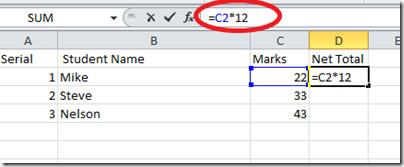 Нажмите Enter , и вы увидите 12, умноженное на значение оценок первого студента.
Нажмите Enter , и вы увидите 12, умноженное на значение оценок первого студента.
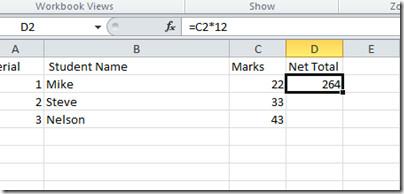 Чтобы применить эту формулу ко всем остальным последующим записям в этом столбце, просто перетащите ползунок и выберите все ячейки, как показано на снимке экрана ниже.
Чтобы применить эту формулу ко всем остальным последующим записям в этом столбце, просто перетащите ползунок и выберите все ячейки, как показано на снимке экрана ниже.
Список функций Excel 2010
В Excel имеется обширный список встроенных формул, которые упрощают выполнение сложных математических операций за считанные секунды. Эти формулы удобно организованы по категориям, вы можете посмотреть их здесь . После изучения функций перейдите на вкладку «Формулы» и нажмите «Вставить функцию».
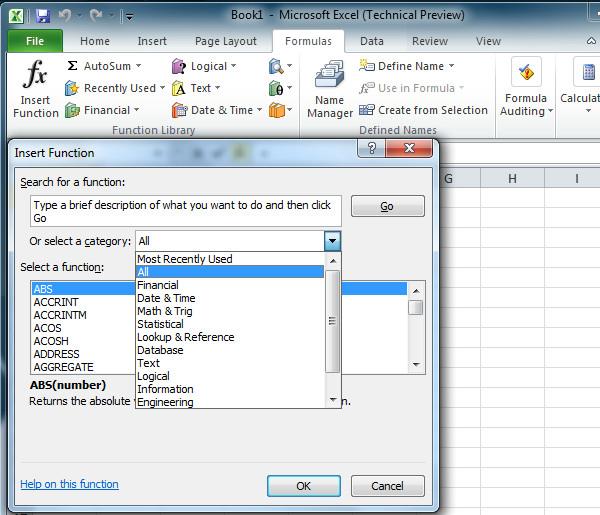
Добавить дополнительные сложные формулы
Macabacus Macros — надстройка для Excel 2010/2007, которая позволяет добавлять сложные формулы и данные. Она разработана для ускорения построения финансовых моделей.
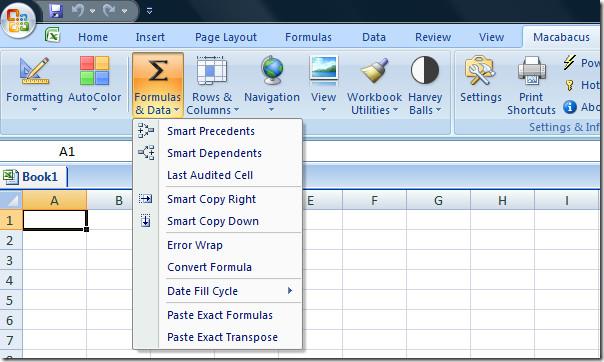
Нажмите на ссылку выше, чтобы узнать больше об этой надстройке и просмотреть дополнительные скриншоты.
Защита важных документов от любых внешних источников может быть чрезвычайно полезна. Иногда при написании документов возникает острая необходимость
Одним из преимуществ системы управления реляционными базами данных, такой как Access 2010, является простая настройка таблиц и связей с ограничениями, что позволяет
В MS Access функция IIF возвращает одно значение, если указанное условие имеет значение ИСТИНА, или другое значение, если оно имеет значение ЛОЖЬ. Функция IIF
Диаграммы и графики — отличный способ представления данных. Microsoft Excel 2010 предлагает практически все типы диаграмм и упрощает их построение.
Интервалы очень важны при создании документов, поскольку они влияют на их внешний вид и презентабельность. Вы можете легко увеличить или уменьшить их.
Пакет приложений Microsoft Office обеспечивает самый простой способ настройки ленты, вкладок и панели быстрого доступа, но что делать, если вам нужно установить новую копию
Выполнять различные операции в Access не так-то просто, поскольку СУБД (система управления реляционными базами данных) требует особого синтаксиса и ограничений.
Почти каждый документ содержит такую информацию, как: скрытый текст, информация об объекте, личная информация (идентифицирующая информация: имя автора) и др.
Диаграммы — одна из самых важных функций Excel, но иногда их нужно использовать по-другому. Мы попробуем создать сравнительную гистограмму.
Мы обычно храним данные в нескольких рабочих листах, чтобы проверять данные для каждого экземпляра и просматривать их по отдельности, но было бы здорово объединить все




![Экспорт/импорт параметров ленты и панели быстрого доступа [Office 2010] Экспорт/импорт параметров ленты и панели быстрого доступа [Office 2010]](https://tips.webtech360.com/resources8/r252/image-8447-0829093801831.jpg)



